Queremos que encuentres el mejor talento para tu empresa o proyecto. Por ello, te ofrecemos una plataforma novedosa, intuitiva y fácil de usar para que publiques la vacante que necesitas cubrir, y recibas ofertas de profesionales calificados. Para hacerlo, hay 3 cosas con las que debes cumplir: crear una cuenta, optimizar tu perfil de empresa y publicar una oferta. ¡Sigue nuestra guía para empresas de WeRemote!
Cómo crear una cuenta de empresas en WeRemote
Este es el primer paso para comenzar a contratar profesionales de alta calidad. Sigue las instrucciones y en unos pocos pasos, ya formarás parte de la comunidad.
1. Ingresa a https://weremote.net/.
2. Haz clic en “Conectarse / Registrarse”.
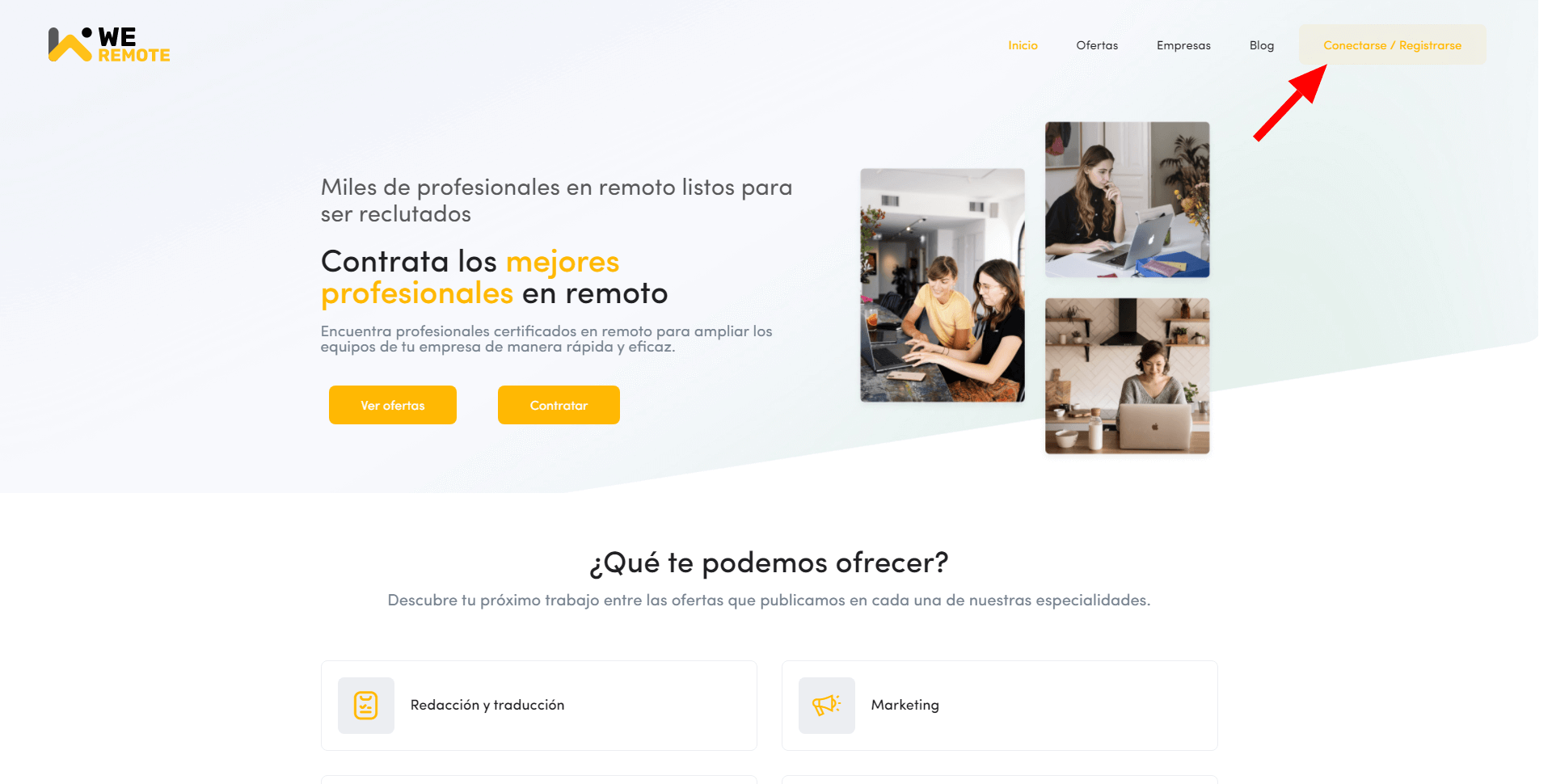
3. Ve a Crear una cuenta totalmente gratis y marca la opción “Empresa”.
4. Escribe el correo electrónico, una contraseña y repítela para confirmar.
5. Resuelve el captcha y acepta los Términos y condiciones y Política de privacidad.
6. Cliquea en “Registrarme” y estarás un paso más cerca del talento que necesitas para tu negocio.
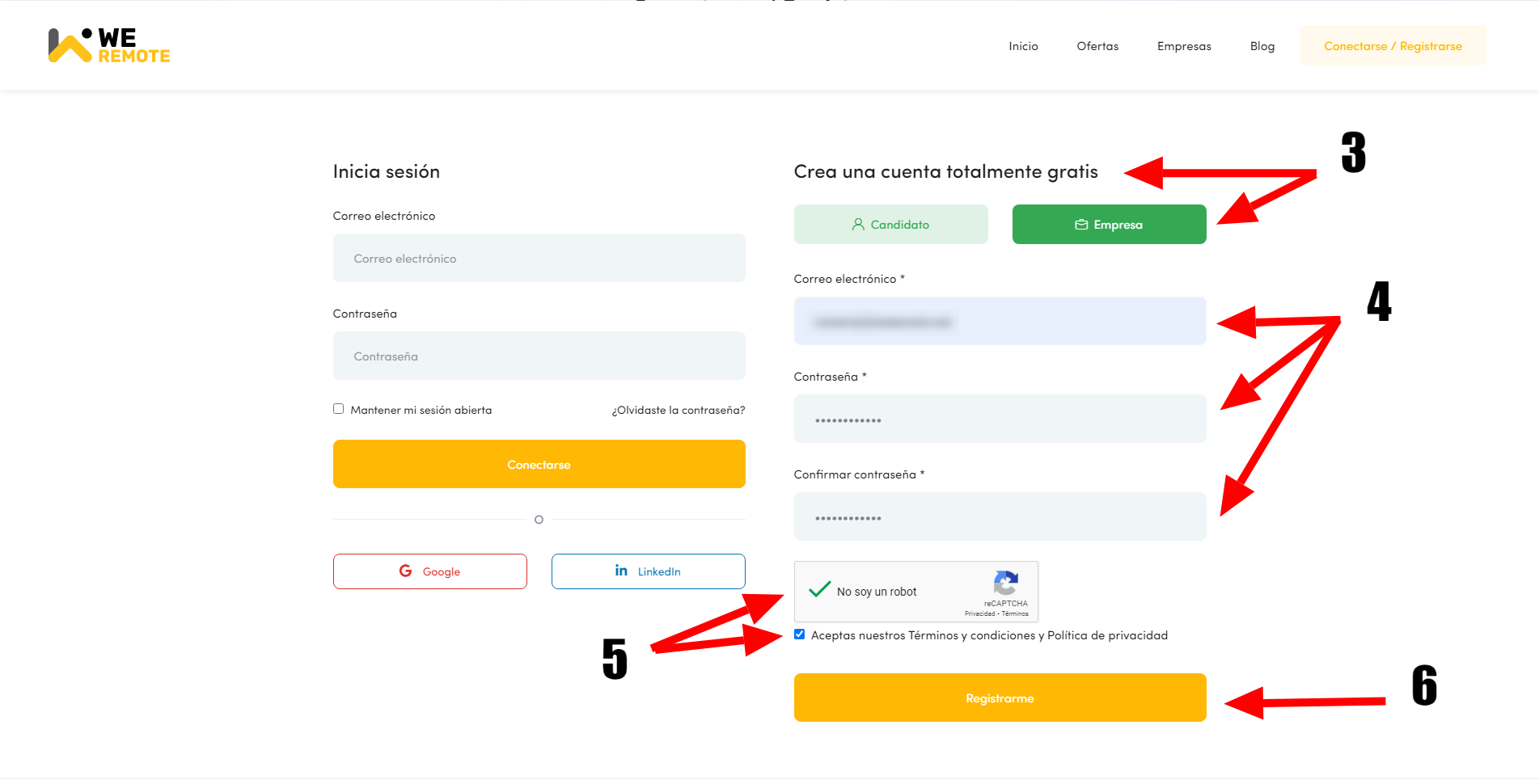
Cómo optimizar tu perfil de empresa en WeRemote
Después del registro, lo primero que verás será la sección Editar perfil. Aquí se deben especificar unos datos que serán fundamentales para que el departamento de recursos humanos de WeRemote apruebe tu perfil. Veamos cada uno en detalle.
Información básica
1. Logo. Presiona “Buscar” para cargar desde los archivos del dispositivo el logo de la empresa. Así mismo, ten en cuenta que el tamaño mínimo recomendado es de 300×300 píxeles.
2. Nombre de la empresa.
3. Email.
4. Número telefónico. Es opcional.
5. Website. Coloca el link de la página web corporativa.
6. Fundación. Especifica el año en que se fundó la empresa.
7. Colaboradores. Estipula cuántas personas trabajan en tu compañía.
8. Sector. Selecciona el área a la que se dedica tu empresa.
9. Enlace de perfil. Edítalo con el nombre de tu negocio para que luzca más profesional.
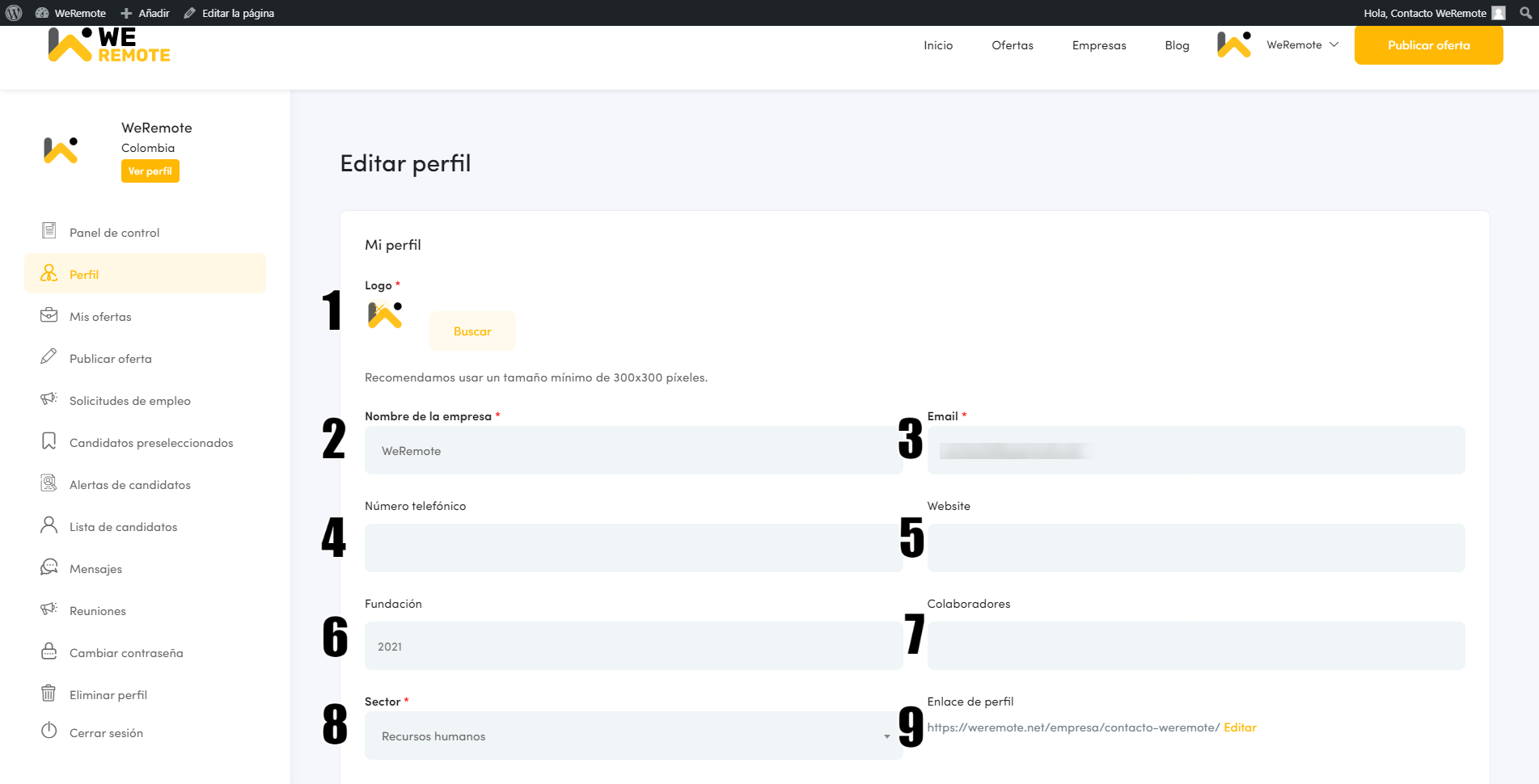
10. Sobre la empresa. Cuéntale a los candidatos sobre tu compañía, a qué se dedica, desde cuándo lo están haciendo y por qué son conocidos.
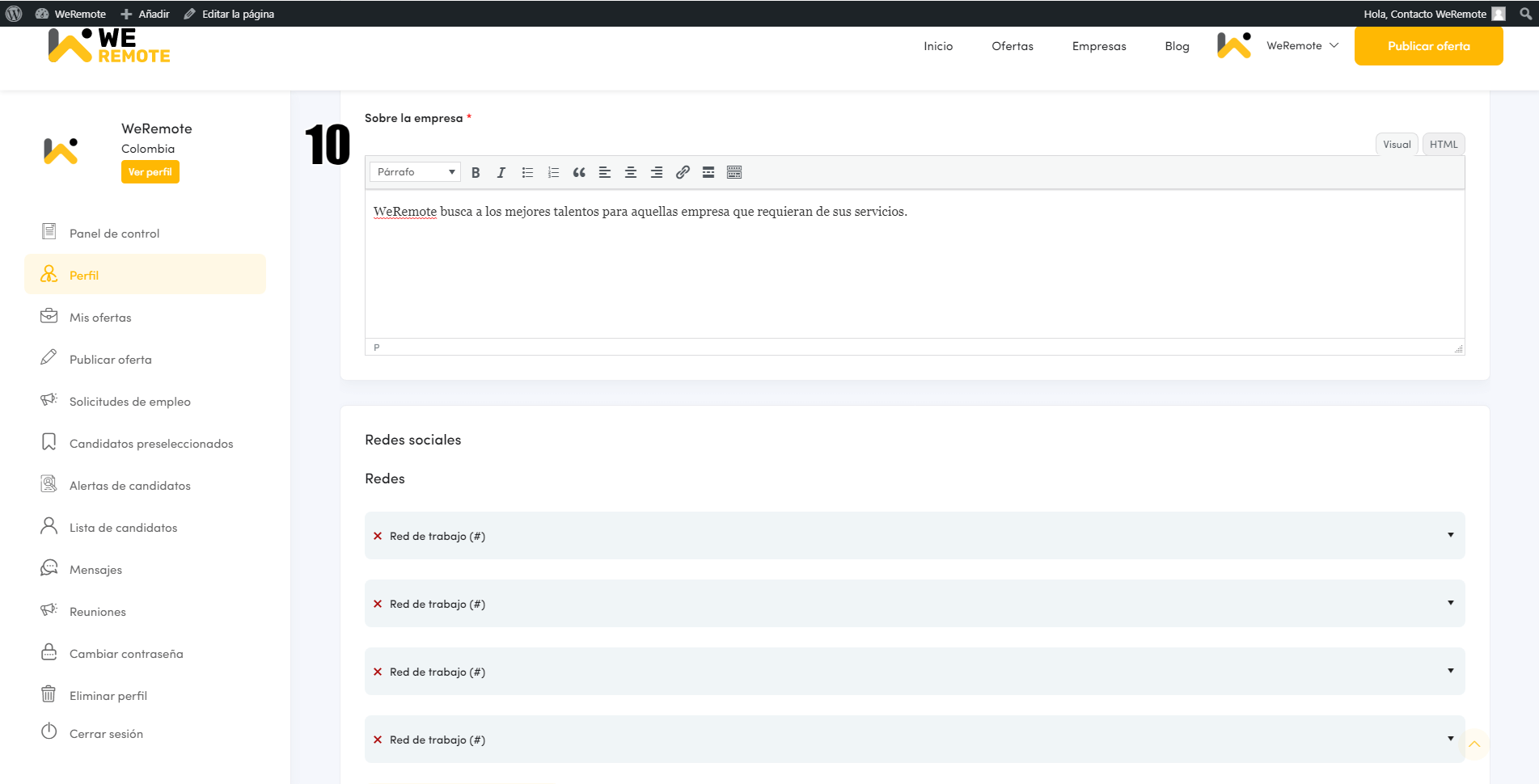
Redes sociales
En este apartado añade todos los perfiles sociales de tu empresa. Facebook, Instagram, LinkedIn, entre otros.
Para hacerlo, despliega la lista que ofrece la opción Red de trabajo, selecciona la RRSS que quieres mostrar y coloca el enlace en Url. Para agregar una nueva, basta con cliquear en “Añadir otra red de trabajo”.
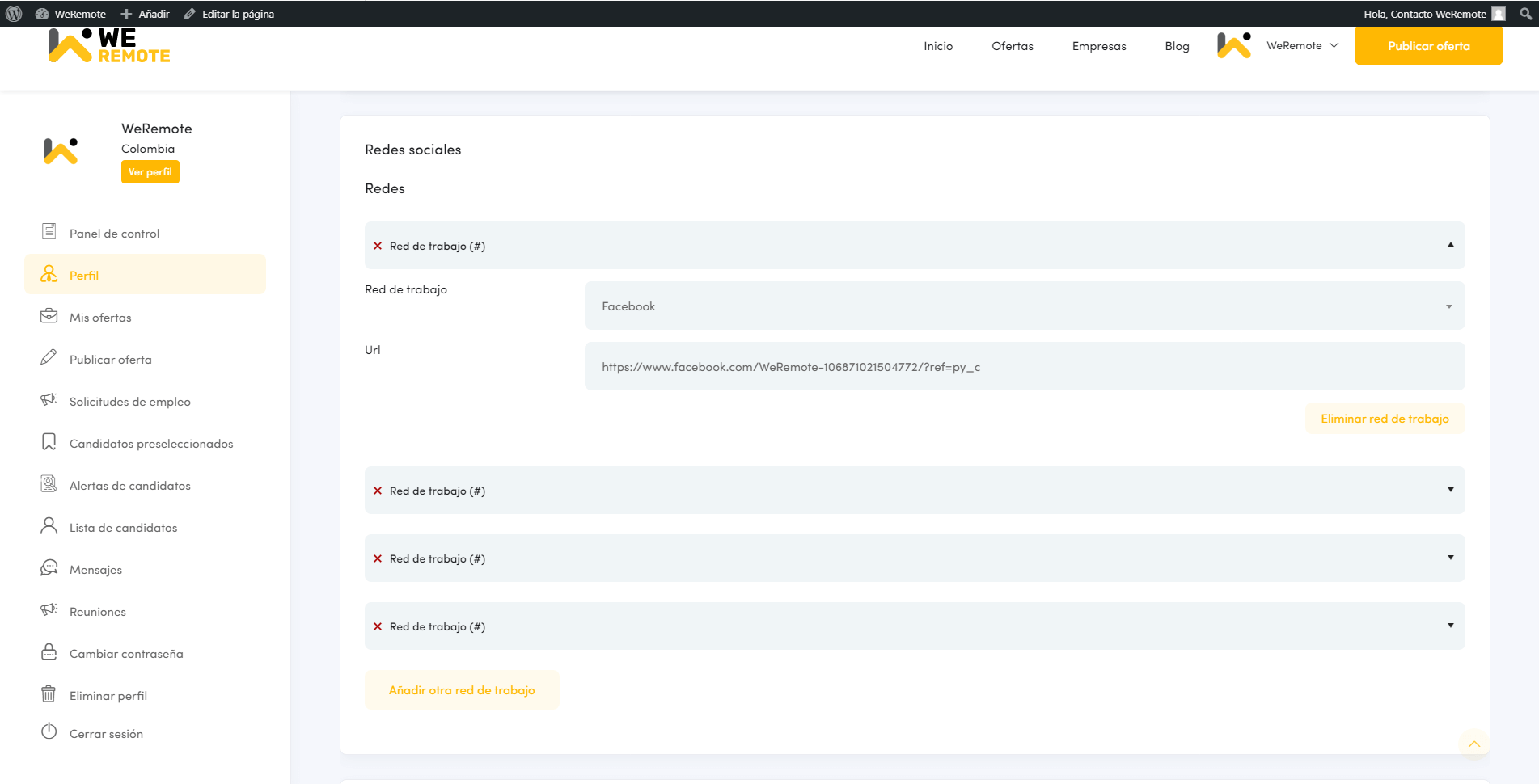
Información de ubicación
1. Ubicación. Selecciona el país.
2. Dirección. Establece la dirección.
3. Maps Location. Utiliza Google Maps para establecer la ubicación exacta de tu empresa.
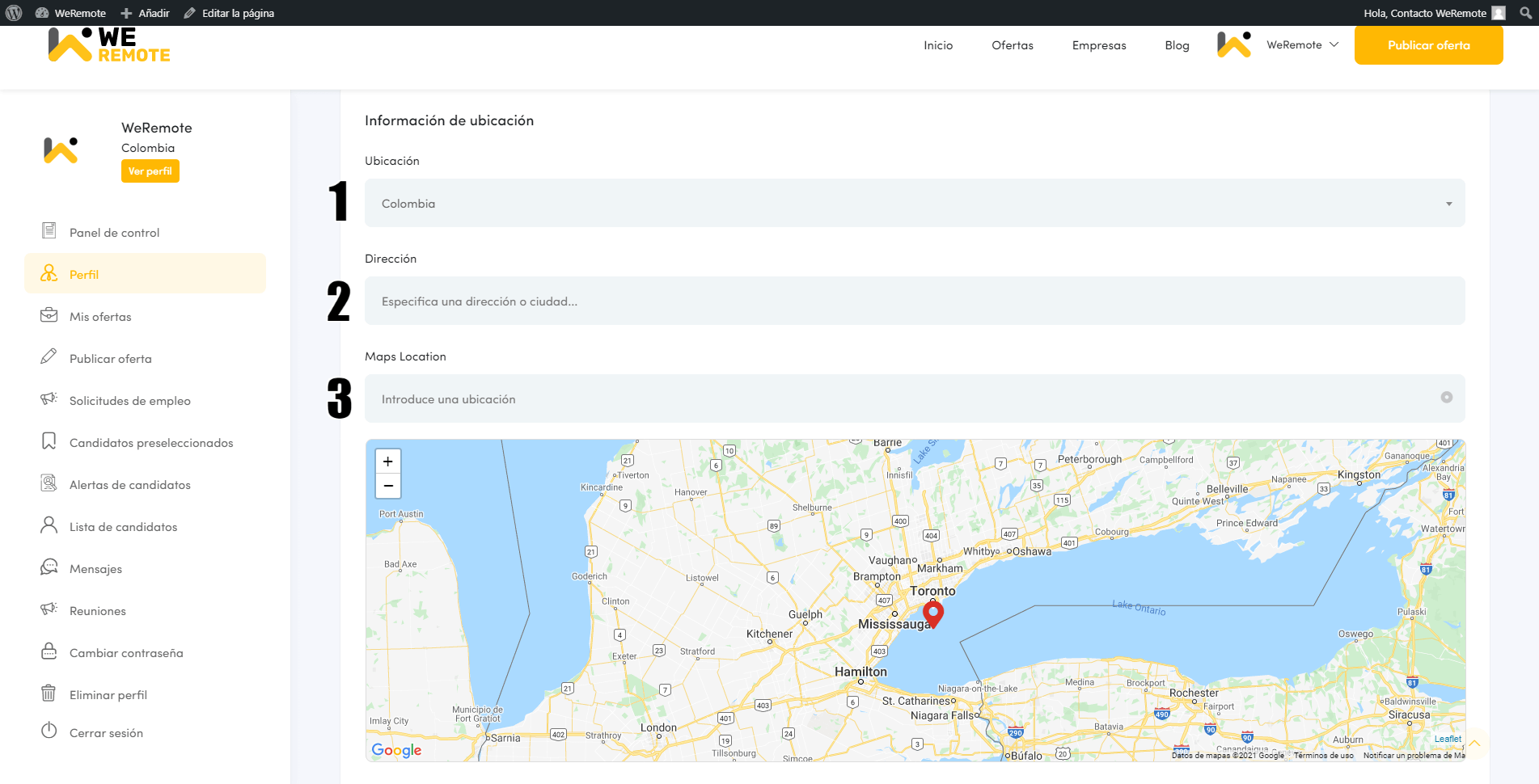
¿Listo? Entonces, cliquea en “Guardar perfil”.
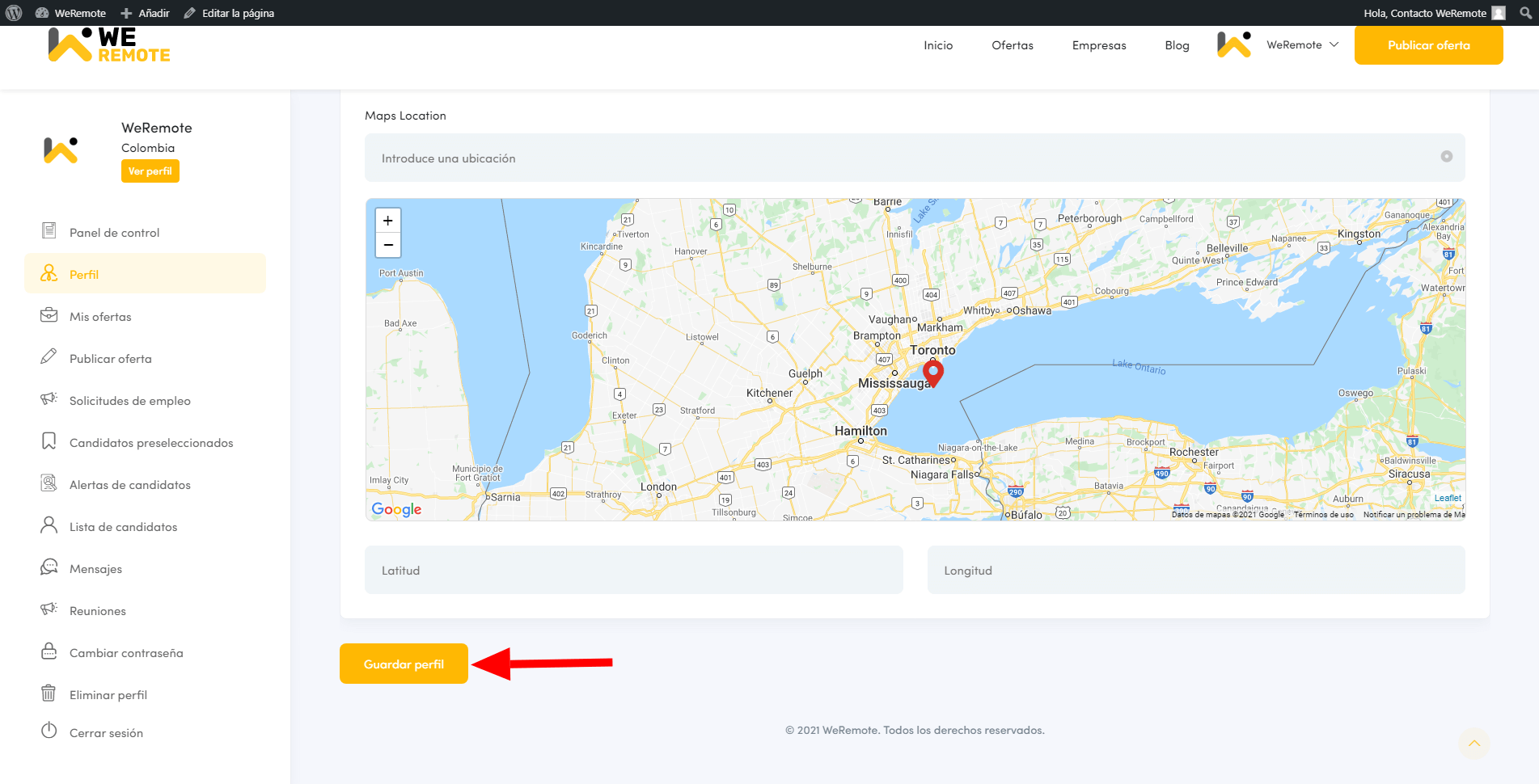
Ten en cuenta que los perfiles de empresa son sometidos a un proceso de revisión. Y una vez que son aprobados, pueden comenzar a publicar ofertas y a conectar con los profesionales de la plataforma.
Cómo publicar una oferta
¿Perfil aprobado? Publica tu vacante en WeRemote. Para hacerlo, haz clic en el botón “Publicar oferta” (se encuentra en la parte superior derecha).
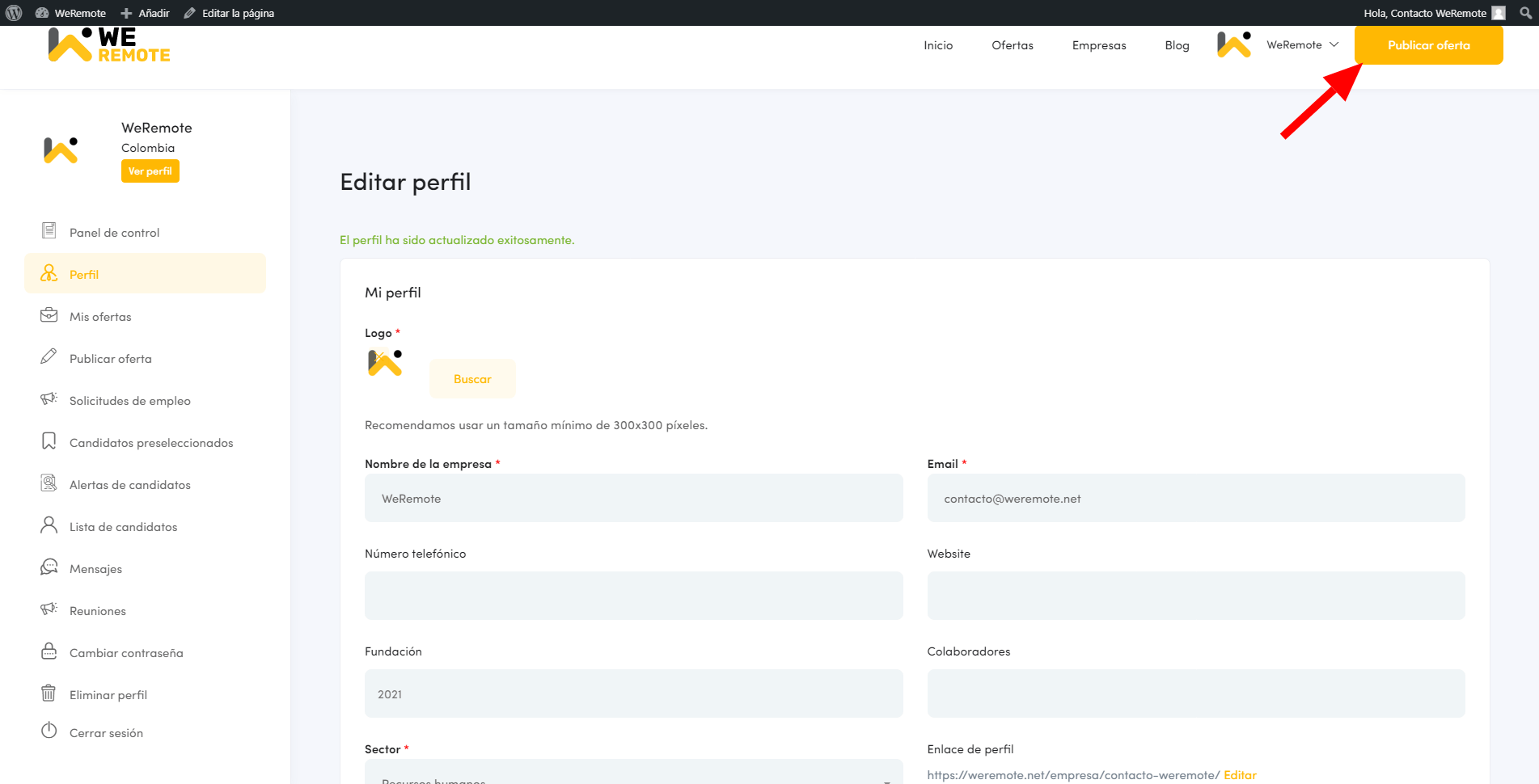
Luego, llena los siguientes campos:
1. Título. Especifica la vacante que tiene tu empresa.
2. Descripción. Ofrece detalles sobre la vacante. ¿Necesitas ayuda? Aquí, algunos consejos para redactar una oferta de trabajo llamativa.
3. Categoría. Selecciona el sector.
4. Modalidad. Escoge entre las siguientes: Freelance, Medio tiempo, Pasantía, Temporal y Tiempo completo.
5. Ubicación.
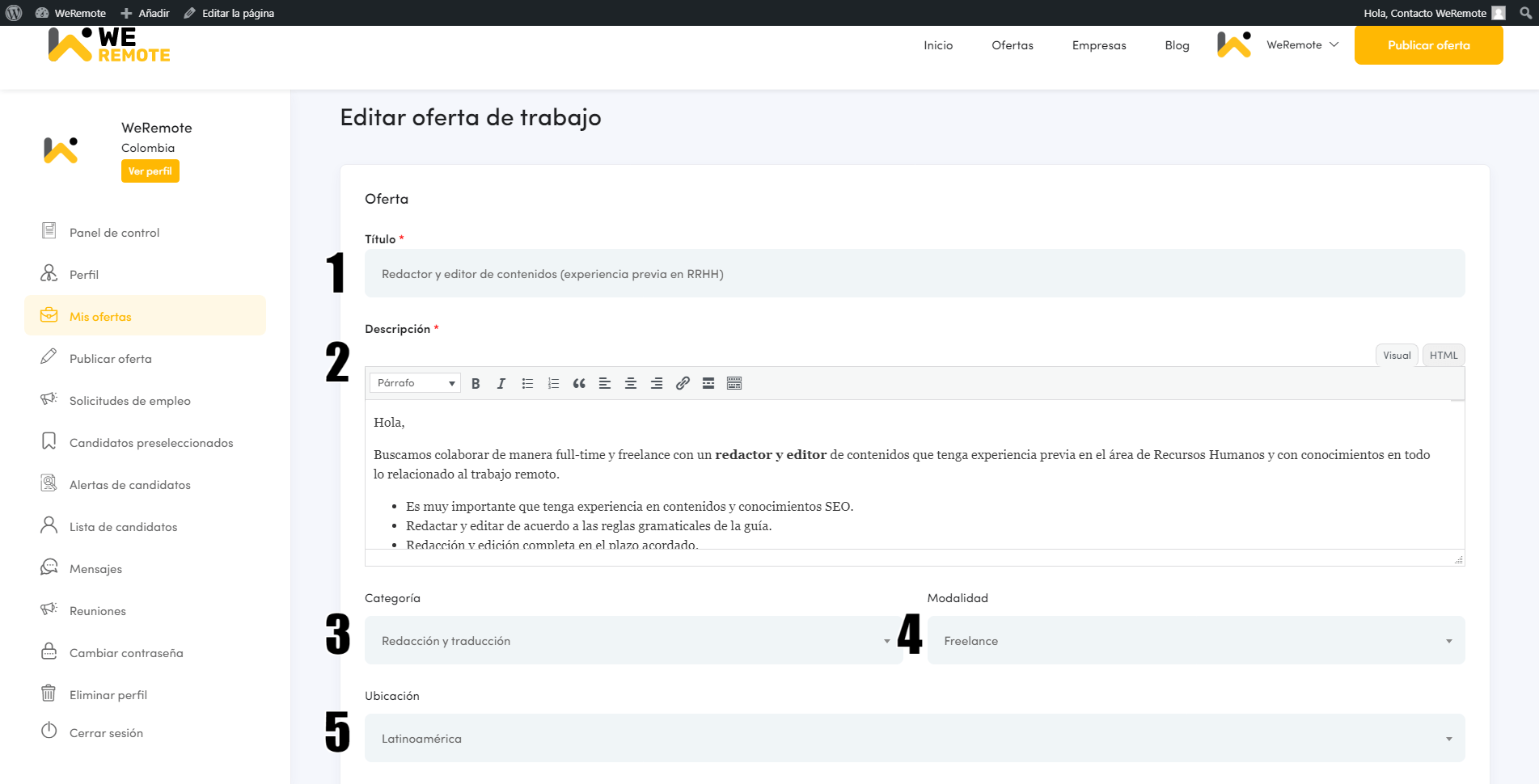
6. Género.
7. Fecha límite. Establece hasta qué fecha estará abierta la oferta.
8. Tipo de solicitud.
9. Correo electrónico de aplicación. Este es el correo al que recibirás los mensajes de la oferta y los postulantes.
10. Tipo de salario.
11. Salario mínimo.
12. Salario máximo.
13. Experiencia. Selecciona los años de experiencia.
14. Nivel de estudios. Elige entre los siguientes: Certificado, Título universitario, Licenciatura, Maestría, Doctorado y Autodidacta.
15. Ocupación. Despliega la lista y escoge entre los siguientes: Gerente, Oficina, Estudiante, Ejecutivo y Otros.
Una vez completados los campos, cliquea en “Guardar y vista previa / Actualizar”. Comenzarás a recibir ofertas y a evaluarlas.
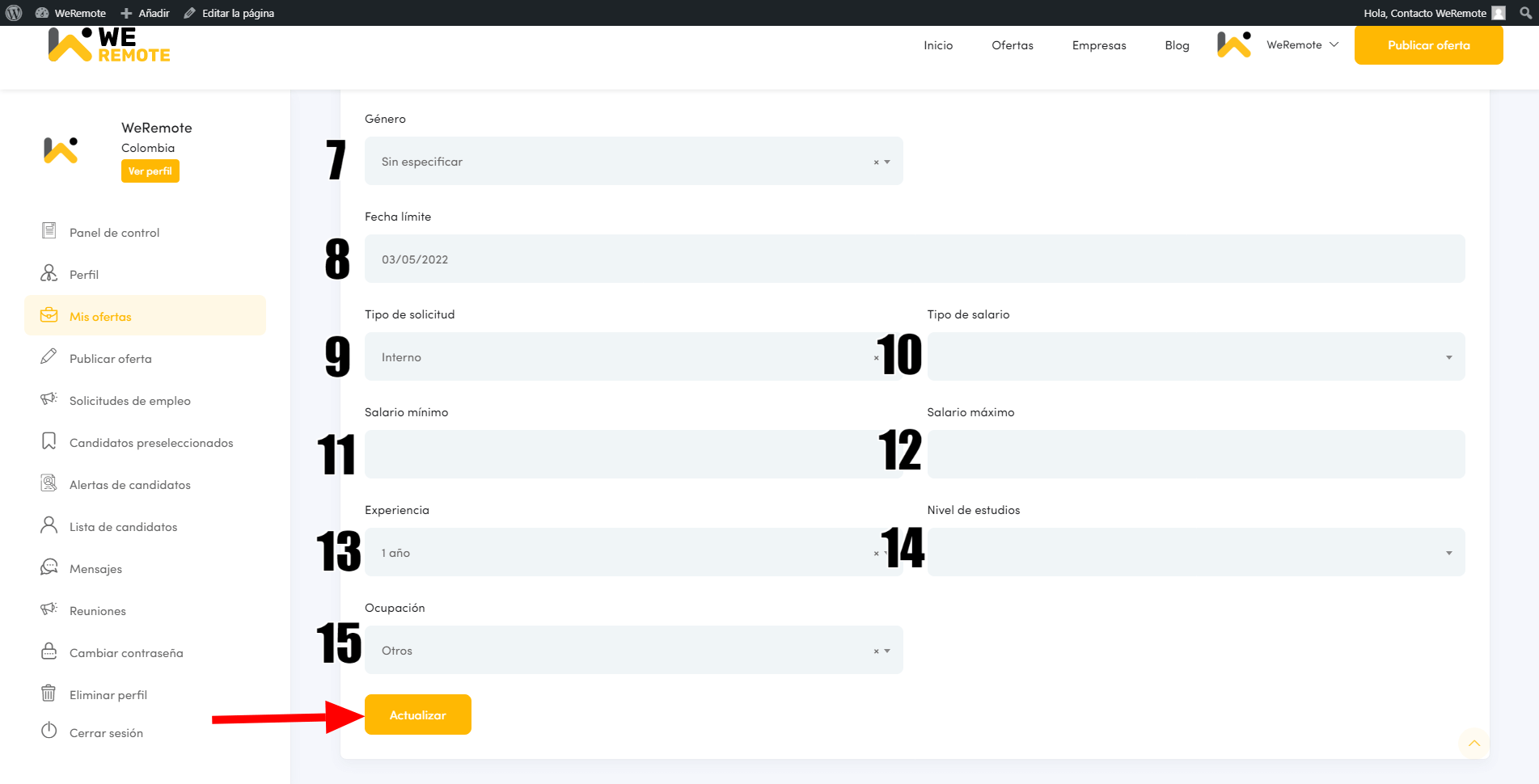
Empresas en WeRemote, una última cosa…
Cuando estés evaluando entre los candidatos, puedes descargar dos formatos de hoja de vida: el que ofrece la plataforma y el realizado por el aspirante.
Para hacerlo, haz clic en “Solicitudes de empleo”.
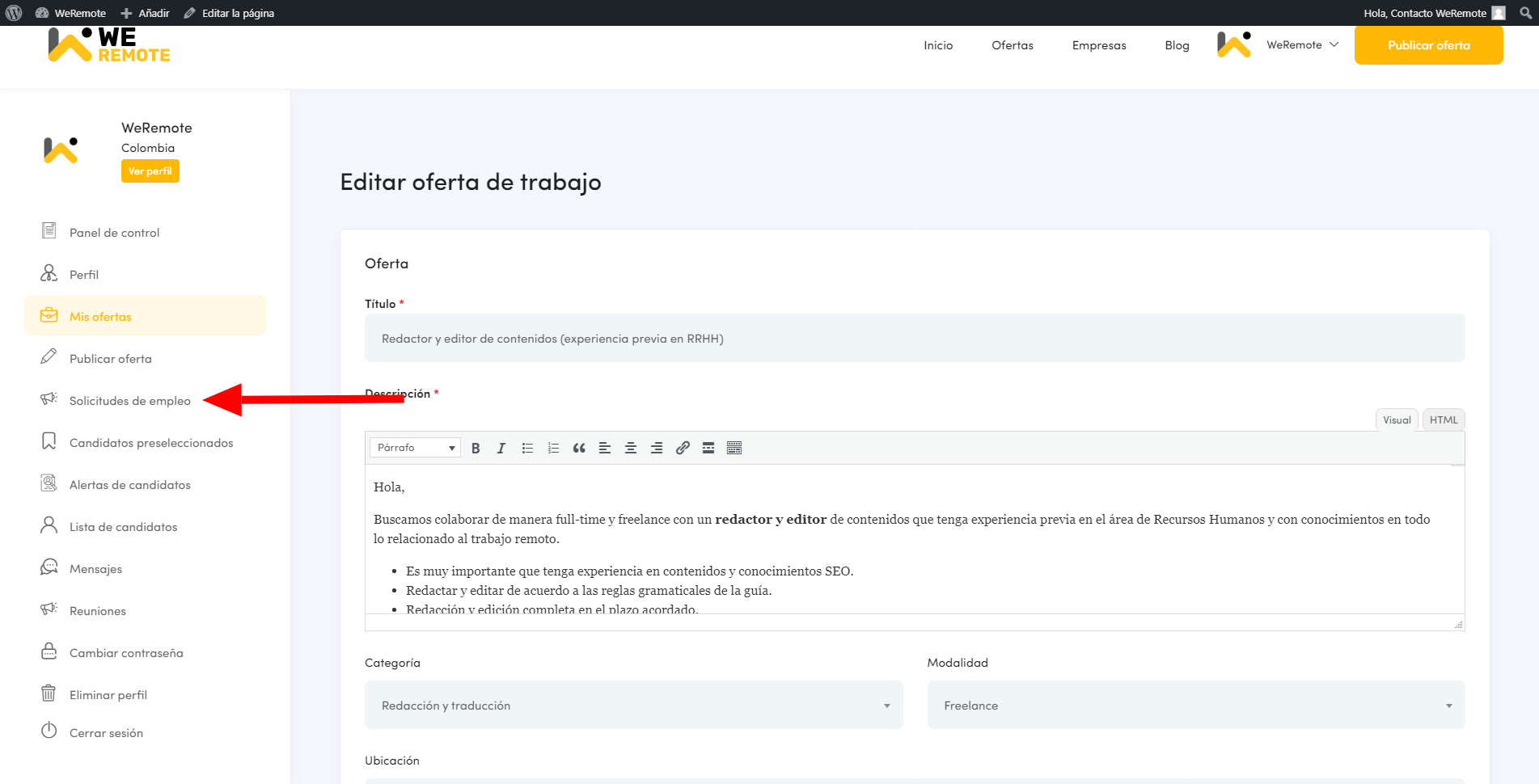
Una vez allí, cliquea en el nombre del candidato.
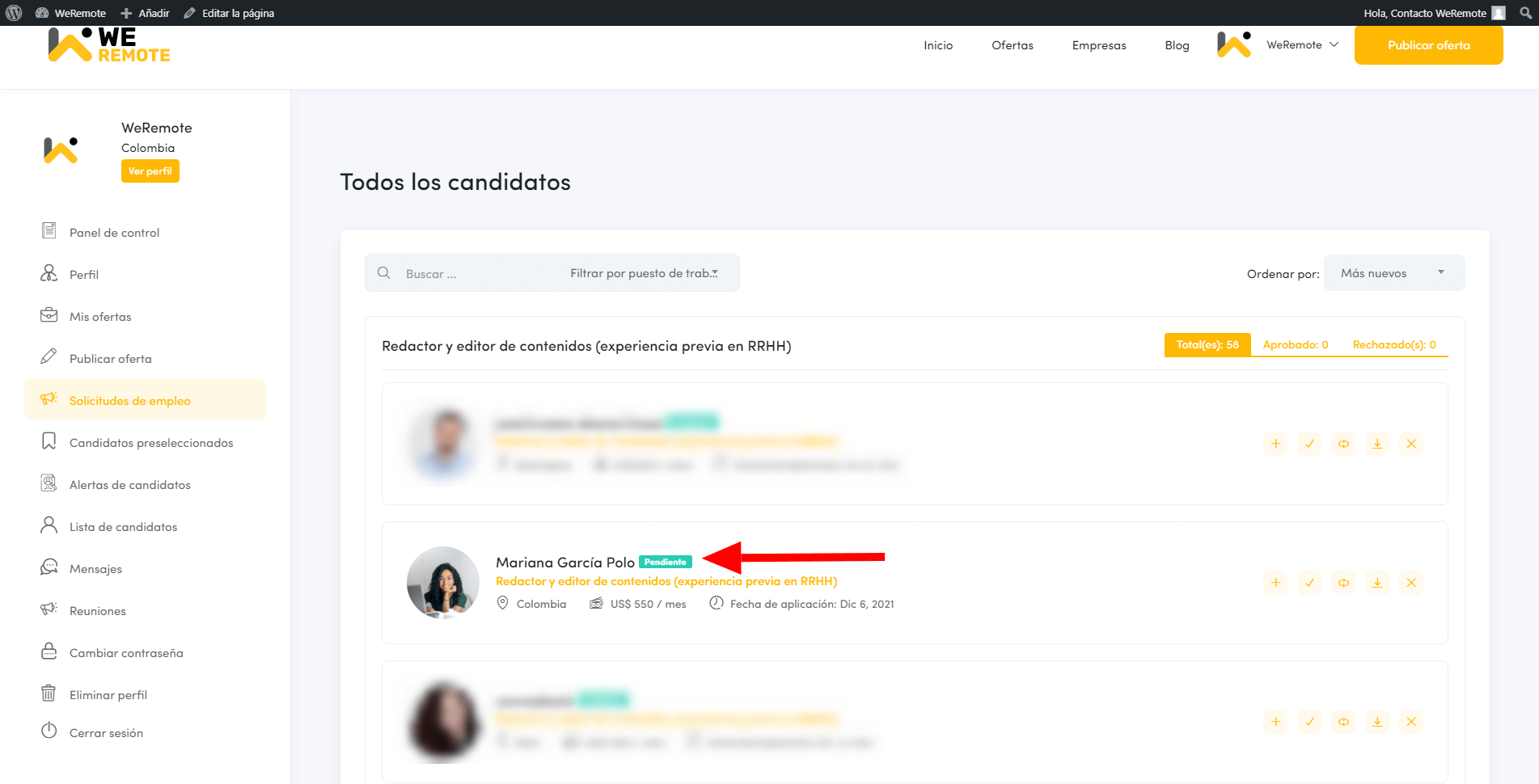
En el perfil, revisa su información y procede a hacer clic en “Descargar CV”, donde obtendrás la hoja de vida generada por la plataforma…
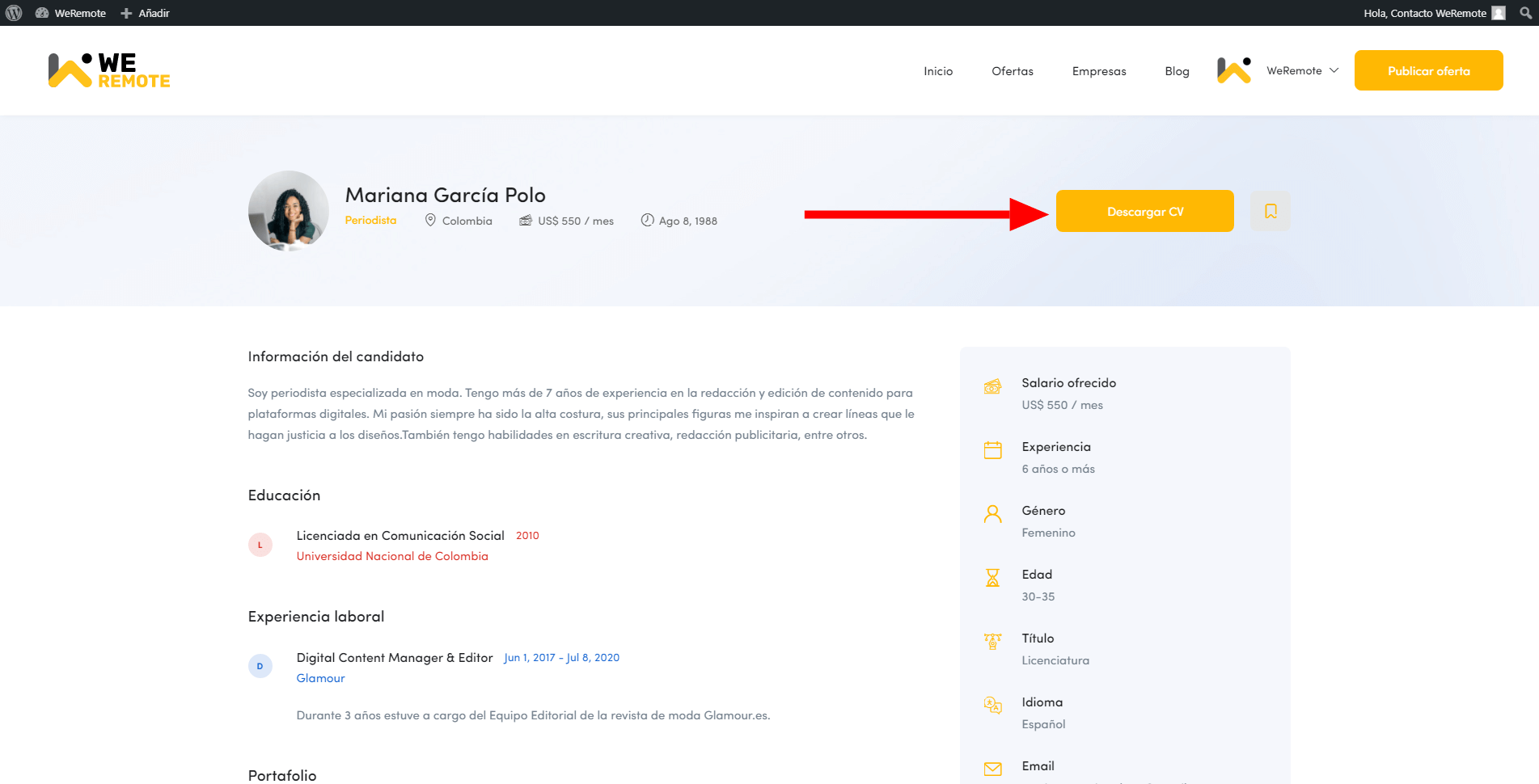
O desliza hacia abajo, ubica la sección Currículum y cliquea en el documento que se encuentra adjuntado.
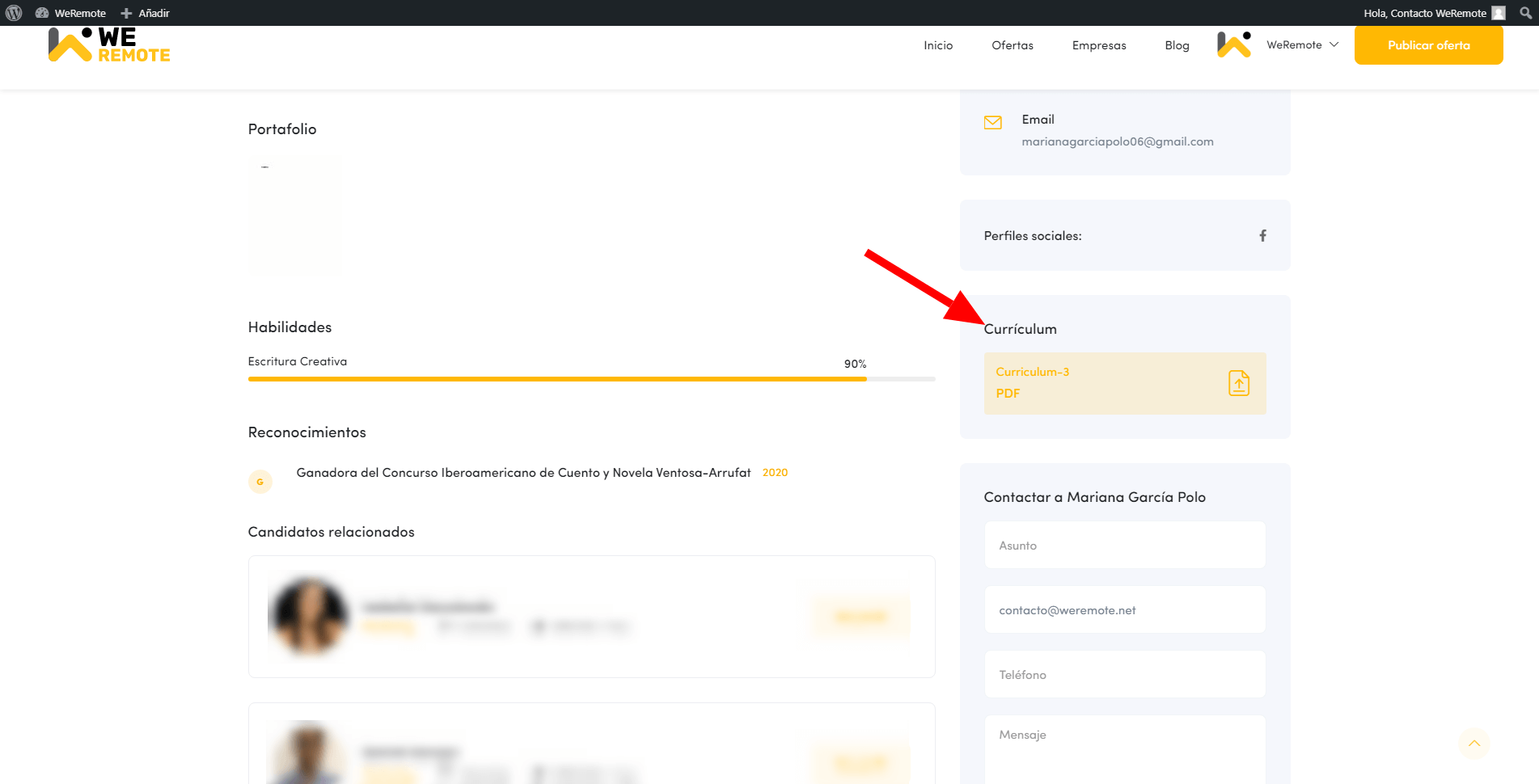
Ahora sí estás listo para sacar el mejor provecho de WeRemote. ¡Bienvenido!
Mira el video para una mayor demostración:



